| Totvs custom tabs box items |
|---|
| default | yes |
|---|
| referencia | paso1 |
|---|
| - A través de la rutina "Proveedores", ubicada en el módulo SIGAFIN (Actualizaciones | Archivos), incluir registro de proveedor.
Ejemplos | Código | Nombre |
|---|
| P14886 | PROV DMICNS-14886 | | TEST01 | C & E KA'AVO S.A. | | TEST02 | "C & E KA AVO" S.A. | | TEST03 | PROVEEDOR "17500" ' |
- A través de la rutina "Ctas. Por Pagar", ubicada en el módulo SIGAFIN (Actualizaciones | Cuentas Por Pagar), incluir registro para cada proveedor incluido previamente.
|
| Totvs custom tabs box items |
|---|
| - A través de la rutina "Orden de Pago", ubicada en el módulo SIGAFIN (Actualizaciones | Cuentas Por Pagar), establecer parámetros para filtro de registros.
- ¿De vencimiento? = 10/07/2023
- ¿A vencimiento? = 10/07/2023
- ¿De Proveedor? =
- ¿A Proveedor? = ZZZZZZ
- ¿Mostrar? = Todas
- ¿Filtra Ya Generada? = Si
- ¿Muestra Asientos? = No
- ¿Agrupa Asientos? = No
- ¿Asientos en línea? =No
- ¿Agrupar OP por? = Todos
- ¿Para que el saldo genere? = PA
- Marcar registros y dar clic en botón +Pago automático para generar orden de pago.
- Para este ejemplo se selecciona registro de proveedor P14886 y TEST01

- A través del botón "Otras acciones", seleccionar la opción Modificar.
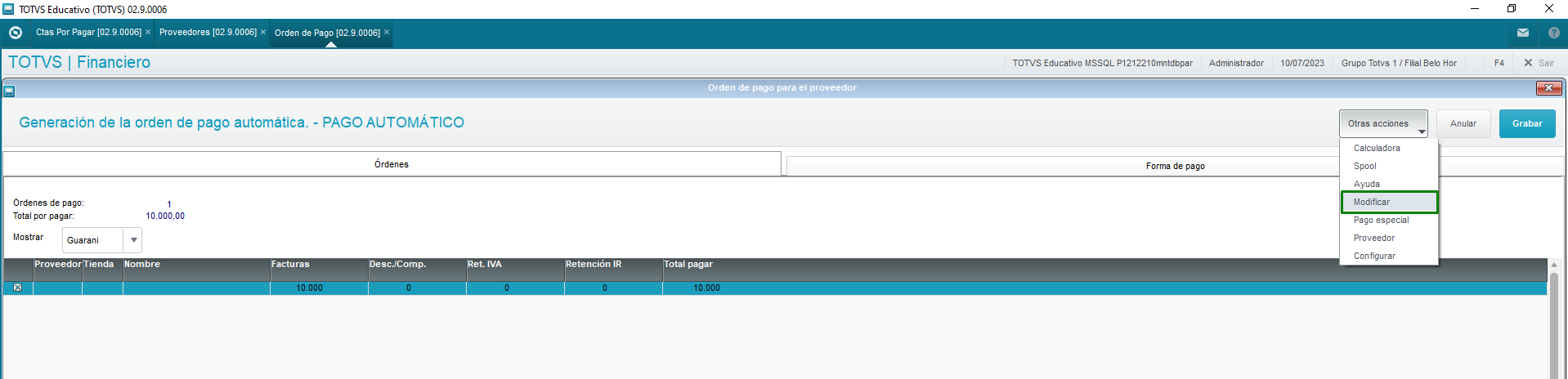
- Modificar el monto en cada registro.
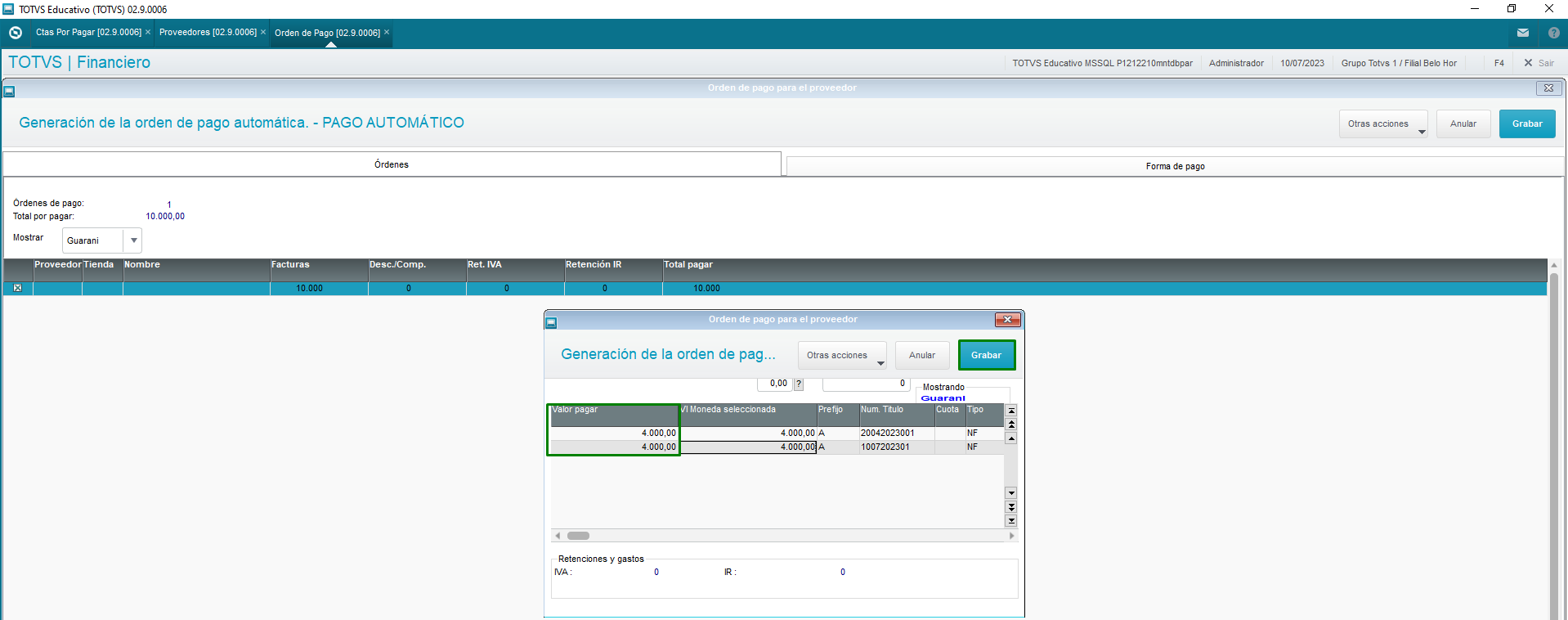
- A través del botón "Otras acciones", seleccionar la opción Proveedor.
 Image Added Image Added
- Seleccionar el registro y dar clic en OK.
 Image Added Image Added
- Al confirmar se actualizará los campos de Proveedor, Tienda y Nombre.
 Image Added Image Added
- En la pestaña de forma de pago informar campos Modalidad, Tipo de pago , Banco y dar clic en grabar.
 Image Added Image Added
- Se graba la Orden de pago sin generar error log.
 Image Added Image Added
|
|